qq输入法剪切板是否可以恢复 如何打开QQ输入法自带的剪贴板功能
更新时间:2023-11-30 17:52:27作者:relsound
qq输入法剪切板是否可以恢复,剪贴板作为我们日常使用电脑的一项重要功能,可以方便地复制和粘贴文本、图片等内容,有时候我们不小心删除了剪贴板中的内容,或者想要找回之前复制的某个文件,这时候就需要恢复剪贴板的功能。而对于QQ输入法用户来说,QQ输入法自带的剪贴板功能则成为了一项非常实用的工具。如何打开QQ输入法自带的剪贴板功能呢?接下来我们将为您详细介绍。
具体方法:
1.打开qq输入法后,在输入法图标上点击鼠标右键。

2.再用鼠标左键点击弹出菜单中的“剪贴板”。就会打开qq输入法自带的剪贴板。
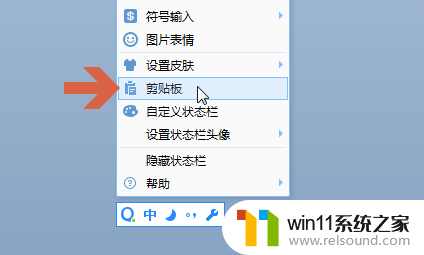
3.打开qq输入法剪贴板后,勾选“开启剪贴板收集”(一般默认勾选)。即可开始搜集复制的内容。
点击设置按钮可以设置搜集哪些复制的内容。
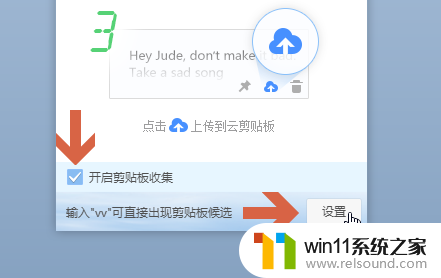
4.点击设置按钮后,勾选“只收集文字”。则qq剪贴板就只搜集复制的文字,不搜集复制的文件。
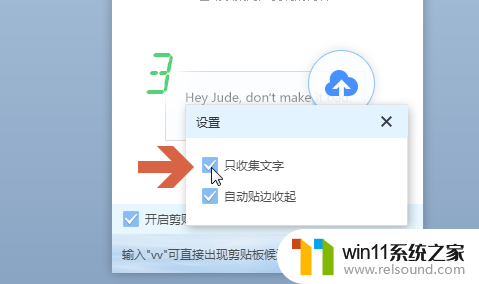
5.这时复制文字后,就会在qq剪贴板上显示不同时间复制的不同文字内容。点击某一文字内容后,就会将其粘贴到文档中。
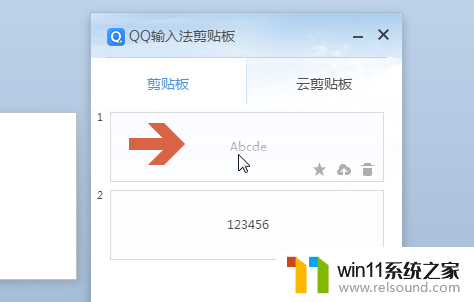
6.点击qq剪贴板下方的清空按钮,就会将所有搜集的内容全部清空。
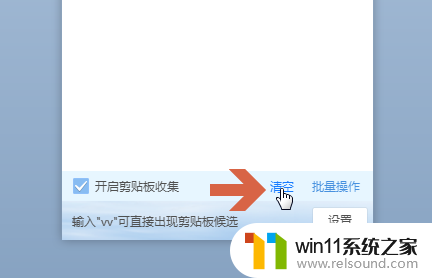
7.点击“批量操作”按钮,再勾选部分复制的内容,可以对选定的内容进行批量操作。
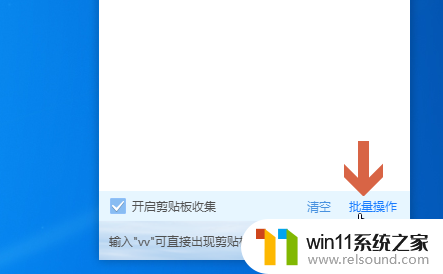
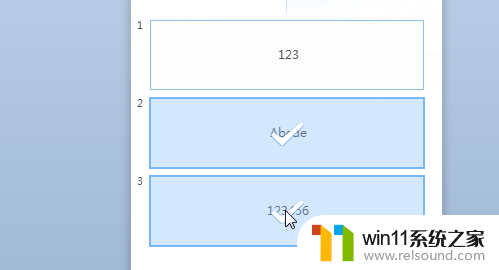
8.在任务栏的qq剪贴板图标上点击鼠标右键,再用鼠标左键点击“关闭”。即可关闭qq剪贴板。

以上是关于qq输入法剪切板是否可以恢复的全部内容,如果您遇到相同情况,可以按照以上方法来解决。
qq输入法剪切板是否可以恢复 如何打开QQ输入法自带的剪贴板功能相关教程
- 苹果自带键盘有剪贴板吗 如何在苹果手机自带键盘上找到剪贴板
- win10剪贴板在哪里打开快捷键 win10剪贴板历史记录
- 粘贴板设置在哪里 Win10剪贴板如何启用
- 输入法打字不对是怎么回事 手机输入法切换不了怎么办
- win10全拼双拼切换 win10自带输入法如何切换成双拼
- win11键盘自动输入 Win11玩游戏输入法如何设置自动打字
- 为什么win10系统自带的输入法删不掉 如何删除Win10系统自带的微软拼音输入法
- win11自带的输入法不见了 Win11系统中文输入法不见了怎么办
- 搜狗输入法五笔怎么关闭 搜狗输入法如何关闭五笔输入法功能
- 输入法搜索功能不见了 win8/win10输入法不见了怎么解决
- 英伟达新一代AI芯片过热延迟交付?公司回应称“客户还在抢”
- 全球第二大显卡制造商,要离开中国了?疑似受全球芯片短缺影响
- 国外芯片漏洞频发,国产CPU替代加速,如何保障信息安全?
- 如何有效解决CPU温度过高问题的实用方法,让你的电脑更稳定运行
- 如何下载和安装NVIDIA控制面板的详细步骤指南: 一步步教你轻松完成
- 从速度和精度角度的 FP8 vs INT8 的全面解析:哪个更适合你的应用需求?
微软资讯推荐
- 1 英伟达新一代AI芯片过热延迟交付?公司回应称“客户还在抢”
- 2 微软Win11将为开始菜单/任务栏应用添加分享功能,让你的操作更便捷!
- 3 2025年AMD移动处理器规格曝光:AI性能重点提升
- 4 高通Oryon CPU有多强?它或将改变许多行业
- 5 太强了!十多行代码直接让AMD FSR2性能暴涨2倍多,性能提升神速!
- 6 当下现役显卡推荐游戏性能排行榜(英伟达篇)!——最新英伟达显卡游戏性能排名
- 7 微软发布Win11 Beta 22635.4440预览版:重构Windows Hello,全面优化用户生物识别体验
- 8 抓紧升级Win11 微软明年正式终止对Win10的支持,Win10用户赶紧行动
- 9 聊聊英特尔与AMD各自不同的CPU整合思路及性能对比
- 10 AMD锐龙7 9800X3D处理器开盖,CCD顶部无3D缓存芯片揭秘
win10系统推荐